Reklaam
Teil on dokumentide loomiseks ja jagamiseks palju tööriistu. Aruande koostajad, dokumentide redigeerijad ja e-posti rakendused mängivad osa teie igapäevastest tööülesannetest.
Kuid kas olete Google'i dokumente kunagi tõsiselt kaalunud?
Google'i enda kontoritootmise komplektil on funktsioone, mis aitavad teil dokumente kiiresti ja hõlpsalt luua, muuta ja jagada. Kus iganes sa ka poleks ja mis iganes sa oma tööd teeksid, Google Docs aitab teie aega kokku hoida 10 Google Docs'i näpunäidet, mis võtab sekundit ja säästab teie aegaNende kiirete ja lihtsate näpunäidete abil saate teada saladusi, mis suurendavad teie Google'i dokumentide tootlikkust. Loe rohkem - ja te ei pea kulutama peenraha.
Vaatame kasulikke Google'i dokumentide funktsioone, mis võivad teie ja teie meeskonna heaks töötada.
Kasutage Google'i dokumente ärikoostöö jaoks
Kui töötate meeskonna keskkonnas, on koostöö võtmetähtsusega. Google Docsis on sisseehitatud tööriistad, mis muudavad koostöö kõigi dokumentide osas imelihtsaks.
Põhidokumentide jagamine
Kui soovite dokumenti jagada oma töökaaslase või meeskonnaga, muudab Google Docs selle kahe erineva meetodi abil lihtsaks.
Jagage Google Drive'ist. Klõpsake lihtsalt nuppu Jaga alustamiseks nuppu paremas ülanurgas. Kui te ei nimetanud oma dokumenti nime, näete enne selle jagamist seda viipat.
Seejärel saate sisestada nimesid oma Google'i kontaktidesse või nende e-posti aadressidesse, et neile dokumenti otse saata. Kuid enne selle saatmist peaksite privileegid valima, klõpsates nuppu Failide redigeerimine nuppu. Jagamisvalikud võimaldavad teistel teie dokumenti redigeerida, kommenteerida või seda vaadata. Kui olete lõpetanud, klõpsake nuppu Valmis.

Jagage lingiga. Kui soovite pigem linki oma dokumendile jagada, klõpsake nuppu Hankige jagatav link oma kontaktide sisestamise asemel hüpikaknas. Seejärel näete sarnaseid võimalusi dokumentide redigeerimiseks, kommenteerimiseks või vaatamiseks teiste jaoks. Seejärel lihtsalt kopeerige link ja hüpik see sõnumi või vestluse aknasse, kus soovite seda jagada.

Täpsemad ühiskasutusseaded
Teil on rohkem võimalusi, kui teil on tundliku teabega dokument või dokument, millele soovite juurdepääsu tõesti piirata.
Klõpsake jagamise hüpikaknas nuppu Täpsemad paremas alanurgas.
Seejärel saate dokumendi redigeerijatel keelata juurdepääsu muutmise või teiste kutsumise. Samuti saate takistada kommentaatoritel ja vaatajatel teie dokumenti printimast, kopeerimast või alla laadimast. Lisaks saate algselt määratud juurdepääsu muuta.

Kui otsustate oma dokumenti e-posti teel jagada, saate seda teha selles aknas, klõpsates nuppu Lisateave kui teil on küsimusi või lihtsalt lööge Valmis kui sa lõpetad.
Kommentaari omadused
Kommentaarid on koostöö tõeline kütus. Kommentaaride abil saate märkmeid lisada dokumendi konkreetsetele osadele, piltidele või sõnadele. See on kasulik paremate redigeerimiste jaoks, kuna enne muudatuste tegemist saate sisu sisuliselt arutada.
Kommentaari lisamiseks valige see osa, pilt või sõna, millele kommentaar viitab. Seejärel klõpsake kas nuppu pluss nuppu, mis kuvatakse dokumendi või dokumendi küljel Kommentaarid nuppu ülaosas. Sisestage märge ja klõpsake nuppu Kommenteeri nuppu.

Kui olete kommentaari lisanud, jääb see dokumendi küljele lahendamata. See on mugav, sest kui üksuse kohta tehakse otsus, võite klõpsata nuppu Lahendage nuppu ja kommentaar kaob ekraanilt.
Kui soovite vaadata lahendatud kommentaare või avada need uuesti, klõpsake lihtsalt nuppu Kommentaarid nuppu ülaosas. Kõigi uuesti avatud kommentaaride korral kuvatakse need toimingud nii dokumendi ekraanil kui ka jaotises Kommentaarid.

Täiendavad kommentaaritoimingud võimaldavad teil märkust redigeerida, kustutada või otselinki saada. Ja kui klõpsate nuppu Kommentaarid nuppu ülaosas, on teil võimalus saada e-posti teel märguandeid. Saate teatise iga kommentaari või ainult nende kohta, mis teid puudutavad. Märguanded on suur aja kokkuhoid, kuna te ei pea muretsema kadumise pärast.
Versiooniajalugu
Dokumendi versioonimine on vajalik funktsioon dokumendi reaalajas jagamiseks ja sellega koostöö tegemiseks. See on eriti oluline siis, kui meeskonnal on võimalus dokumenti redigeerida.
Klõpsake nuppu Fail> Versiooniajalugu menüüst. Seejärel saate praeguse versiooni nimetada põhidokumendi nimest eraldi või lihtsalt versiooni ajalugu vaadata.
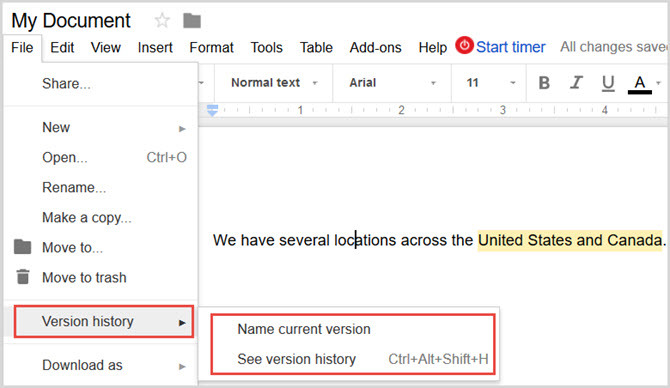
Kui valite Vaadake versiooniajalugu, avaneb külgriba ja kuvatakse dokumendi ajalugu. Klõpsake nuppu, et kuvada ainult nimega versioone või vaadata neid kõiki. Nimetu versiooni korral võite klõpsata nuppu rohkem (kolme punkti) ikooni, kui soovite, ühe lisada.
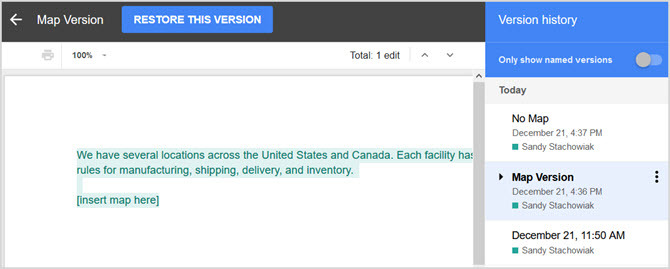
Iga loendis oleva versiooni jaoks näete redigeerimise kuupäeva ja kellaaega. Selle versiooni kuvamiseks, mis pakub ülaosas selle taastamise võimalust, klõpsake ühel. Nimega versioonidest on abi pikkade dokumentide või paljude kaasautoritega dokumentide jaoks.
Kasutage kasulikke Google'i dokumentide malle
Üks parimaid viise äridokumendi loomisel edumaa saamiseks on malli kasutamine. Õnneks on Google Docsis palju sisseehitatud malle, mida saate kasutada. Lisaks saate leiate veel palju Google Doci malle 24 Google Docs'i malli, mis muudavad teie elu lihtsamaksNeed ajasäästlikud Google Docs'i mallid aitavad teil dokumentide vormistamise asemel nende dokumentide vormistamise lõpetada. Loe rohkem välistest allikatest. Siin on mitu, mis aitavad teil hästi vormindatud ja professionaalseid äridokumente luua.
Sisseehitatud mallid
Kõigi Google Docs -i sisseehitatud mallide kuvamiseks klõpsake lihtsalt ülaosas oleval noolel Mallide galerii pärast sisselogimist. Seejärel näete selliseid ettepanekuid nagu ettepanekud ja koosolekute märkused, oma tööstusele omased ettepanekud, näiteks müük või inimressursid, ning ärikirjade ja resümeede ettepanekuid.

Valige mõni mall ja see avaneb redaktoriaknas. Siis lihtsalt asendage malli tekst omaga ja olete valmis.
Täiendavad mallid
Kui te ei näe Google'i dokumentidesse sisseehitatud malli, mis sobib teie vajadustega, saate vaadata väliseid valikuid. Siit leiate vaid mõned juhised.
See äriplaani mall, mis peaks sisaldama sisukorra kohta, peaks olema puhas ja puhas. Ja kui vajate täiendavat abi, toimige järgmiselt looge oma äriplaan Kuidas kirjutada äriplaanKas kavatsete asutada oma ettevõtte? Alusta plaanist! Järgige meie äriplaani kirjeldust või kasutage mõnda meie koostatud malli. Loe rohkem .

Kui vajate ametlikku lõpetamiskirja, on sellest mallist abi. See sisaldab ülaosas oma ettevõtte logo ja kasulikke viiteid üksikasjade kohta, mida peaksite lisama.
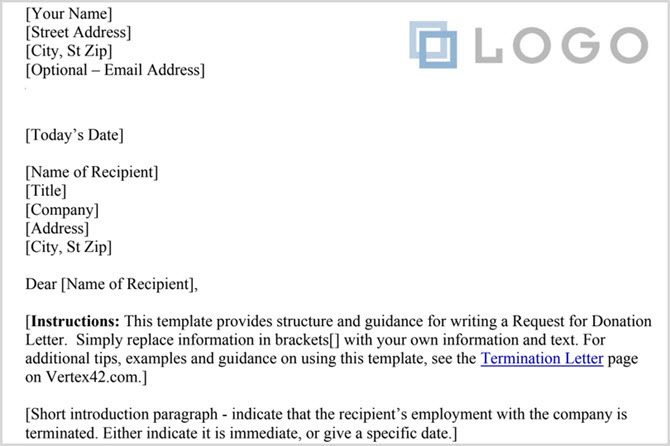
Kui otsite lihtsat koosolekukava koos tabelivormingutega, sobib see ideaalselt. See sisaldab ka kohti objektide jaoks, mida teie osalejad peaksid lugema või kaasa võtma, mis on mugav.

Lisage Google'i dokumentide ettevõtte lisandmoodulid
Kui te pole Google Docsi lisandmoodulitest tuttav, on need brauserilaienditega sarnased tööriistad, mida saate rakendusele lisada. Need ulatuvad ettevõttest tootlikkusest kommunaalteenusteni. Lisandmoodulite poodi pääsemiseks avage Google'i dokumentide dokument ja klõpsake nuppu Lisandmoodulid ülamenüüst ja siis Hankige lisandmooduleid.

Siin on mitu lisandmoodulit, mis võiksid teie äriülesannete jaoks ideaalsed olla:
Sest vooskeemid, protsessidiagrammid ja muud sarnased visuaalid Lucidchart on visio alternatiiv, mida olete oodanudVõimalik, et te pole varem Lucidchartist kuulnud, kuid võin kihla vedada, et olete Microsoft Visio kohta kuulnud. Loe rohkem , Lucidcharti diagrammid on suurepärane tööriist. Ja kui kasutate juba veebirakendust, logige lihtsalt sisse ja pääsete oma diagrammidele juurde otse Google Docsis. Või looge proovimiseks tasuta konto.
HelloSign [pole enam saadaval]
Kui töötate lepingute, lepingute ja muude allkirja vajavate dokumentidega, siis vaadake HelloSignit. Registreeruge tasuta konto jaoks, et proovida seda kolme dokumendiga kuus, ja siis vaadake tasulist versiooni piiramatute allkirjade saamiseks.
Vastuolusid sisaldavate dokumentide loomisel võib see ärile halvasti mõjuda. Järjepidevuse kontroll on lisandmoodul, mis skannib teie dokumendi ja kontrollib üksusi, nagu näiteks sidekriipsud, lühendid ja õigekirjavariandid.
Kas olete mõttekaardistaja Maksimaalse ülevaate saamiseks pöörake oma ajurünnakut mõttekaardiksAjurünnaku salvestamine mõttekaardile võib aidata teil saada sügavama ülevaate. Ja see on lihtne. Näitame teile, kuidas ühendada mõlemad strateegiad teadusuuringute, planeerimise ja innovatsiooni jaoks. Loe rohkem ? Kui jah, siis on MindMeister teile tööriist. Ehkki saate oma mõttekaartide jaoks kindlasti kasutada sellist lisandmoodulit nagu Lucidcharti diagrammid, teeb MindMeister selle hõlpsaks. Valige lihtsalt dokumendis olev tekst, avage lisandmoodul ja teile luuakse mõttekaart, mis sisestatakse teie dokumenti automaatselt.
Bkper [pole enam saadaval]
Raamatutest finantsandmete loomiseks ja värskendamiseks on Bkper lahe tööriist. Saate hõlpsalt lisada Bkperi veebisaidile uue raamatu, näiteks pearaamatu, arvestusraamatu või kuluaruande. Seejärel lisage lisandmooduli abil üksikasjad oma Google'i dokumentide dokumenti.
Muud kasulikud lisandmoodulid
- Kirjade liitmine: Ühendage dokumendid e-kirjadeks ja kirjadeks
- Supermeetrika: Lisage oma ettevõtte mõõdikud dokumenti
Kas kasutate teenust Google Docs for Business?
Nagu näete, on Google Docsil sisseehitatud funktsioonid koos tööriistadega, mida saate selle koostamiseks hankida kasulik äridokumentide jaoks 10 malli kontoris aja säästmiseksKas on dokumente, mida kirjutate ikka ja jälle? Olenemata sellest, kas tegemist on koosolekute päevakavade, arvete või olekuaruannetega, võiksid mallid teie tööd lihtsamaks muuta. Teie aja kokkuhoidmiseks oleme koostanud 10 malliideed. Loe rohkem . Järgmise äridokumendi abil saate hõlpsalt luua, redigeerida, jagada ja sellega koostööd teha.
Kas kasutate juba ettevõttes Google Docs'i? Kui jah, kas teil on tööriistu, näpunäiteid või nippe, mis muudavad selle ärimaailmas veelgi kasulikumaks? Jagage oma mõtteid allpool!
Koos oma infotehnoloogia bakalaureusekraadiga töötas Sandy aastaid IT-valdkonnas projektijuhi, osakonnajuhataja ja PMO juhina. Seejärel otsustas ta järgida oma unistust ja kirjutab nüüd täiskohaga tehnoloogiast.